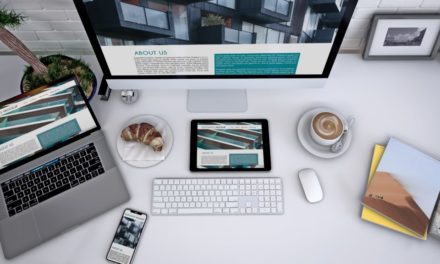Sieciowy rejestrator wideo VIVOTEK — bezpieczeństwo, scentralizowany
W rzeczywistości, zanim otworzymy interfejs administratora NVR, mamy jeszcze jedną rzecz do zrobienia. Producent umieścił oprogramowanie o nazwie Kreator instalacji 2 na płycie dołączonej do urządzenia, musimy to najpierw uruchomić.
Program rozpoznaje podłączone urządzenia (trzy kamery + NVR), które musimy indywidualnie skonfigurować za pomocą Smart Setup. Można to zainicjować, wybierając jeden z modeli z listy (np. PT7137), a następnie klikając przycisk Smart Setup po lewej stronie (adresy IP wyświetlane na urządzeniach nie są przydzielane automatycznie, ale są następnie modyfikowane ręcznie).
Najpierw musimy ustawić nazwę użytkownika i hasło potrzebne do uzyskania dostępu do kamery, a następnie DDNS będzie śledzić tylko tę kamerę, więc nie będziemy tego teraz potrzebować.
Kolejną opcją, jaką oferuje instalator, jest dostęp do telefonu komórkowego. Jeśli potrzebujesz, możesz kliknąć Tak, aby wprowadzić ustawienia.
Jeśli twój aparat jest również obdarzony funkcjami bezprzewodowymi (takim jest PT7137), możliwe jest skonfigurowanie połączenia bezprzewodowego w tym momencie.
W wyświetlonym oknie podsumowania wybierz opcję Zastosuj, po której pojawi się następujący panel podręczny:
Program generuje adresy dla wszystkich trzech trybów dostępu. Kliknięcie na lokalny adres IP spowoduje wyświetlenie własnego interfejsu kamery, w którym możemy dokonać niezbędnych zmian. W tym kroku nadaliśmy urządzeniu stały adres 198.168.0.4 (jest to konieczne, ponieważ program nie zawsze generuje adres pasujący do zakresu rejestratora, jeśli nadal chcesz go używać, musisz ustawić go jako stały następnie w panelu administracyjnym NVR).
Jeśli wykonałeś te kroki na innych kamerach, możesz przejść do interfejsu administratora NVR opartego na HTTP, gdzie możesz zbudować swój system zgodnie ze swoimi potrzebami i upodobaniami, w oparciu o opcje przedstawione na poprzednich dwóch stronach.
Tak też zrobiliśmy i czekaliśmy na przybycie strumienia obrazu z naszych kamer, ale nic się nie stało, w rzeczywistości dostaliśmy status Rozłączony dla wszystkich urządzeń w panelu Monitor. Zajęło to około półtora dnia i wiele nerwowych prób pod koniec, aż wreszcie – zupełnie przypadkowo – znaleźliśmy rozwiązanie. Ponieważ to urządzenie jest sieciowym rejestratorem wideo, potrzebujesz pewnego rodzaju magazynu danych, którego możesz używać jako urządzenia pamięci masowej do nagrywania. To oczywiste, ale przede wszystkim chcieliśmy używać trybu na żywo, więc nie zainstalowaliśmy od razu dysku twardego w NVR. Nie dostaliśmy jednak obrazu, a gdy już brakowało nam logicznych wyjaśnień, zainstalowaliśmy w urządzeniu dysk twardy Samsung F500 o pojemności 1 GB. Zobacz cuda, wszystkie kamery są podłączone, a obraz i dźwięk zaczęły być emitowane! Dlaczego tak jest, nie wiemy na pewno, teoretycznie rozsądną, ale praktyczną wskazówką jest to, że NVR potrzebuje większej ilości tymczasowego miejsca do przechowywania - jeśli chcesz - pamięci wirtualnej, aby móc przesyłać strumieniowo strumienie urządzeń.
Zarządzanie kamerami, warianty układu
Okno Monitor w interfejsie administratora zawiera materiały potrzebne do przeglądania i sterowania obrazami z kamer.
Większość ekranu pokazuje obrazy z kamer, ale możemy wybrać ile okien widzieć jednocześnie: 1, 4, 9, 6 i 8 w dwóch ostatnich wersjach, ale nie są one podzielone na równe części, ale oba mają większe, priorytetowe okno kamery . Pasek podświetlony na czerwono po lewej stronie to silnik sterujący. Użyj górnych przycisków, aby wybrać wspomniane tryby przeglądania, a pod nimi znajdziesz oś czasu. W segmencie We/Wy cyfrowe można zarządzać urządzeniami zewnętrznymi podłączonymi do tego portu. Pozostały obszar jest wypełniany przez sterowanie na żywo, za pomocą pięcioprzyciskowej jednostki sterującej można przesuwać obiektyw w górę, w dół, w prawo i w lewo w przypadku typu Pan/Tilt, natomiast można go odesłać z powrotem do pozycji wyjściowej za pomocą środkowa obudowa. Poniżej znajduje się sterowanie zoomem, aw tabeli znajdziesz informacje o wideo, nagrywaniu i innych zdarzeniach. Dla danej kamery przekaźnik można również włączać i wyłączać. Oprócz czterech górnych przycisków wyboru głównego okna, możesz wybrać język wyświetlania, który na razie może być tylko angielskim i chińskim.
Replika
Sieciowy rejestrator wideo VIVOTEK to bardzo dobre i praktyczne narzędzie. Jego wygląd wypełnił lukę serwisową w ofercie firmy, której rozwiązanie było znacznie bardziej skomplikowane, zdecydowanie potrzebowaliśmy komputera do podobnej obsługi. Za jego pomocą możemy oglądać, sterować i co najważniejsze rejestrować obraz z czterech kamer, a przez pięć innych urządzeń pięć, czyli łącznie dziewięć kamer. Jego interfejs graficzny jest przejrzysty, łatwy do zobaczenia i bardzo inteligentny dzięki częściowemu zakresowi opcji. Możesz uczyć, programować, tworzyć niestandardowe profile oraz tworzyć dostęp i uprawnienia użytkowników w ciągu kilku sekund. Nie można narzekać na projekt sprzętowy, jakość czy wygląd urządzenia. Podczas użytkowania nie zaobserwowano żadnych anomalii, mimo że NR7401 jest pierwszym, bardzo pionierskim modelem w ofercie VIVOTEK. Faktem jest, że taki system (nawet sam NR7401) nie jest dziś produktem tanim, głównie dla obszarów docelowych (firmy, sklepy, instytucje publiczne), ale zakup bardziej zamożnych użytkowników do użytku domowego nie rozczaruje, a trwałość gwarantuje nazwa VIVOTEK i 2 lata gwarancji.

Ceny brutto dla użytkownika końcowego:
| VIVOTEK PT7137 | 66 000 stóp |
| VIVOTEK FD7141 | 138 960 stóp |
| VIVOTEK IP7151 | 107 214 stóp |
| VIVOTEK NR7401 | 121 080 stóp |
Na nasz artykuł na naszym forum możesz komentować.
Kamery VIVOTEK i zasilacz VIVOTEK NR7401 a Kelly-Tech Sp. zapewnił nas, dziękuję!